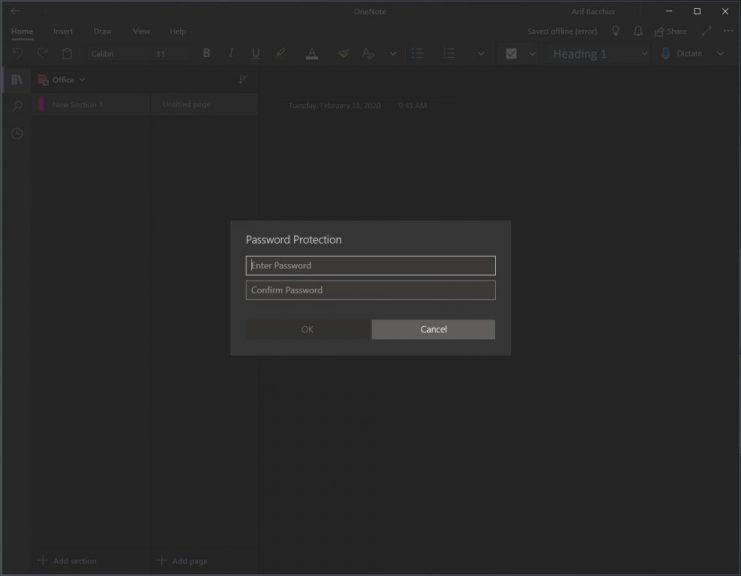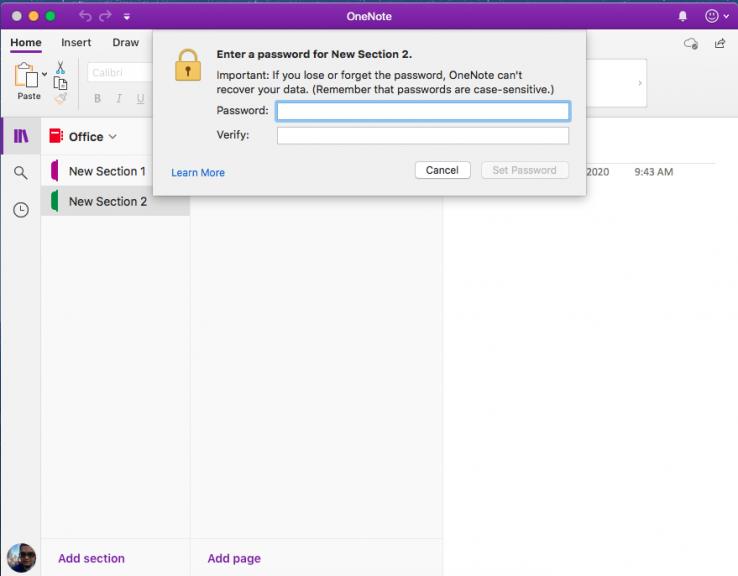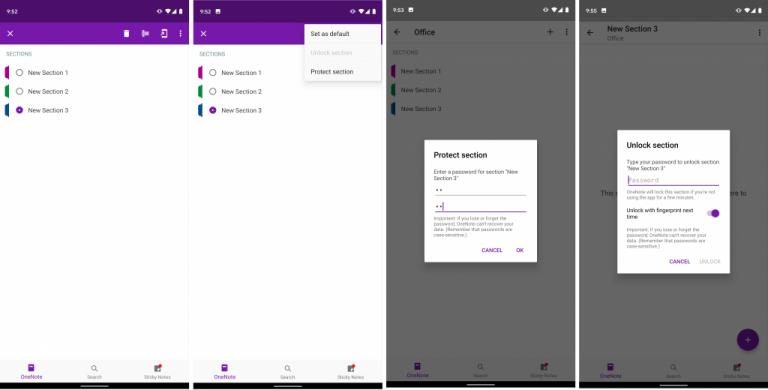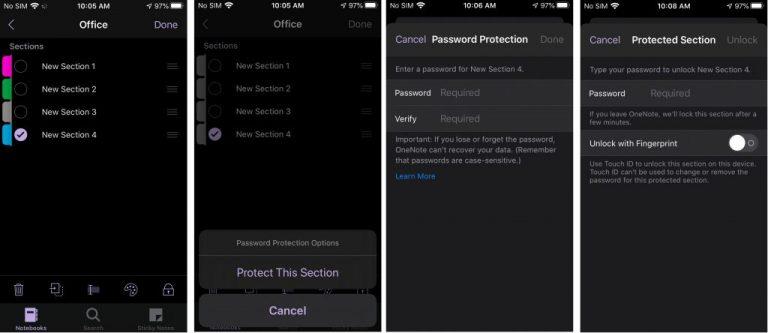У деяких випадках вам може знадобитися захистити паролем певний розділ свого блокнота OneNote, щоб він не потрапив у руки тих, кому ви не хочете отримати до нього доступ. Ось як.
- У Windows 10: двічі клацніть назву блокнота на бічній панелі, щоб відкрити його. Потім клацніть розділ правою кнопкою миші та виберіть параметр «Захист паролем».
- У MacOS: відкрийте розділ блокнота, до якого потрібно додати пароль. Після завершення клацніть правою кнопкою миші назву розділу та виберіть Захист паролем.
- На Android: утримуйте назву розділу, доки не побачите маркер. Після цього перейдіть у верхній правий кут і натисніть меню .... Виберіть «Захистити розділ» і введіть свій пароль.
- На iOS: виберіть розділ, який потрібно захистити. Потім потрібно натиснути значок замка в нижньому правому куті екрана. Виберіть «Захистити цей розділ» і введіть свій пароль.
OneNote — чудовий інструмент для нотаток, але він також може стати чудовою програмою для ведення журналу. У цьому, а також в інших випадках ви можете захистити паролем певний розділ свого блокнота, щоб захистити його від рук тих, кому ви не хочете отримати до нього доступ. У нашому останньому посібнику ми покажемо вам, як захистити ці ноутбуки паролем.
Однак майте на увазі, що ми будемо говорити про програму OneNote, завантажену через Microsoft Store або ваш шановний магазин додатків. Ми не будемо торкатися OneNote 2016, який все ще залишиться тут . Ви також можете легко захистити розділи паролем, якщо хочете, клацнувши правою кнопкою миші вкладку розділу та вибравши Захистити цей розділ паролем. Але ось глибше розглянемо, як це можна зробити в сучасному додатку OneNote.
Робочий процес захищеного паролем розділу в OneNote
Перш ніж зануритися в розділи, як захистити паролем, ми торкнемося того, як зміниться ваш робочий процес. Після того, як розділ буде захищено паролем, вам потрібно буде щоразу вводити пароль, щоб розблокувати його. Незважаючи на те, що OneNote підтримується на iOS і Android, OneNote у Windows і MacOS не підтримує автентифікацію за відбитками пальців. Це означає, що вам знадобиться кілька додаткових розділів, щоб ввести пароль в OneNote. Крім того, майте на увазі, що пароль не шифрує ваш блокнот, як Bitlocker у Windows 10. Він створений лише для того, щоб іншим людям було складніше отримати доступ, оскільки блокнот не можна відкрити без пароля. Втратити пароль, втратити блокнот. Роз’яснивши це, пора рухатися далі!
На Windows 10
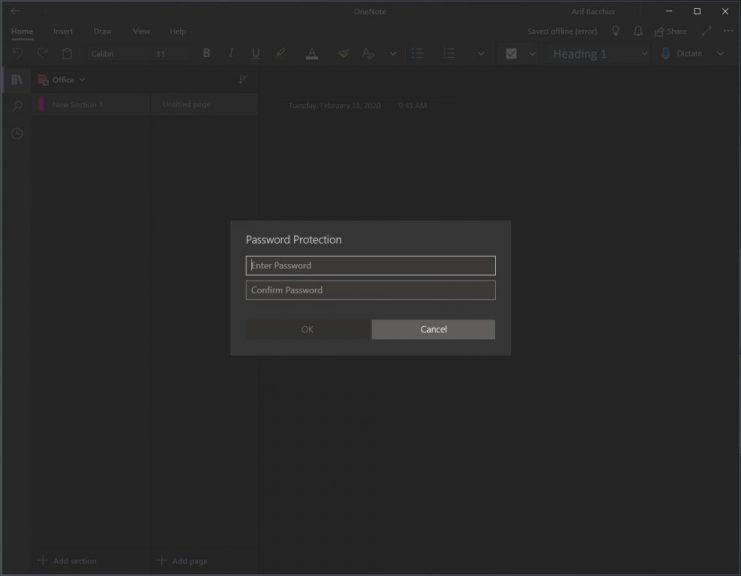
Щоб захистити паролем розділ блокнота в OneNote у Windows 10, спочатку потрібно двічі клацнути назву блокнота на бічній панелі, щоб відкрити його. Після цього відкриється список розділів, і ви можете клацнути правою кнопкою миші той, який потребує захисту. Зробивши це, знайдіть опцію «Захист паролем». Ви захочете клацнути це та вибрати Додати пароль. Введіть пароль і натисніть OK. Ваш розділ блокнота тепер захищений!
На MacOS
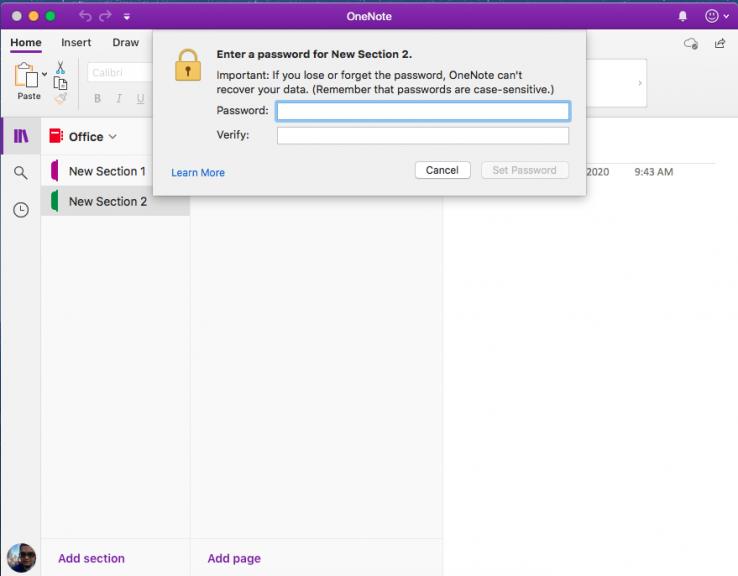
Процес захисту паролем розділу блокнота в OneNote на MacOS дещо схожий. Переконайтеся, що ви двічі клацнули назву розділу на бічній панелі та відкрили розділ блокнота, до якого потрібно додати пароль. Після завершення клацніть правою кнопкою миші назву розділу та виберіть Захист паролем. Потім ви захочете захистити цей розділ, введіть свій пароль і підтвердьте його.
На Android
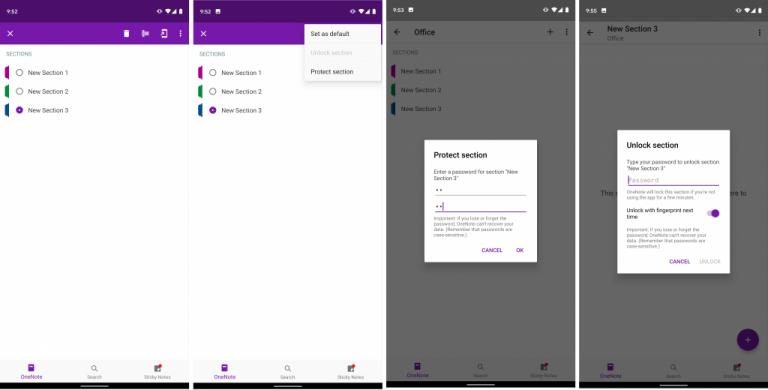
Оскільки Android є мобільною платформою, захист паролем розділу блокнота в OneNote буде іншим. Для цього відкрийте розділ блокнота, який потрібно захистити. Потім ви захочете утримувати назву розділу, доки не побачите маркер. Після цього перейдіть у верхній правий кут і натисніть меню .... Виберіть «Захистити розділ», введіть свій пароль і натисніть «ОК». Після завершення ви можете знову заблокувати розділ з меню .... Під час розблокування наступного разу вам буде запропоновано ввести пароль. Ви також можете перевірити перемикач, щоб наступного разу розблокувати відбитком пальця, щоб прискорити процес.
На iOS
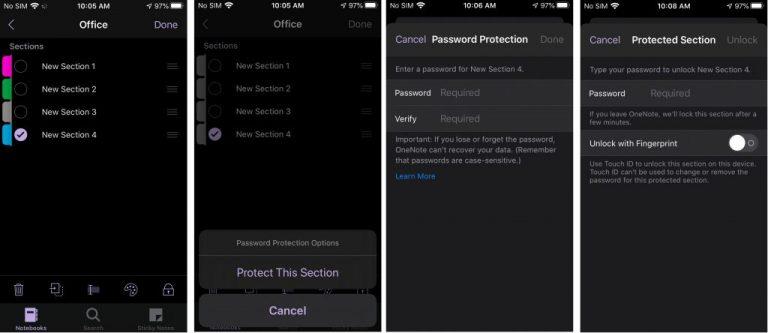
Процес захисту паролем розділу в OneNote на iOS дещо схожий на Android, але є більше значків, які допоможуть вам зрозуміти процес. Для початку вам потрібно вибрати розділ, який ви хочете захистити. Потім потрібно натиснути значок замка в нижньому правому куті екрана. Виберіть «Захистити цей розділ» і введіть свій пароль. Розділ автоматично з��блокується після певного періоду бездіяльності. Ви можете розблокувати, торкнувшись його та ввівши пароль. Як і на Android, ви можете розблокувати за відбитком пальця, вибравши опцію під час першого розблокування після введення пароля.
Як ви використовуєте OneNote?
Як ми вже говорили раніше, OneNote є досить потужним інструментом. Він має підтримку темного режиму , функції зображення та навіть інтеграцію в Microsoft Teams . OneNote – це тема, яку ми детально висвітлювали, тому перегляньте наш центр новин , щоб дізнатися більше . І не соромтеся повідомити нам, як OneNote працює для вас, залишивши нам коментар у розділі нижче.